A Steam Disk írási hiba egyszerű javítása Windows 10 rendszeren
Steam Disk Write Disk Error hibát észlel Windows 10 rendszeren a játék frissítése vagy letöltése közben? Íme néhány gyorsjavítás, amellyel megszabadulhat a hibaüzenettől.
Az Instagram számos olyan funkcióval rendelkezik, amelyek lehetővé teszik számunkra, hogy kapcsolatba léphessünk a platform más fiókjaival. Előfordulhat azonban, hogy nem mindig működnek úgy, ahogyan kellene. Ha problémákba ütközik, amikor megpróbál megosztani egy Instagram-bejegyzést a Story-val, akkor jó helyen jár. Számos különböző oka lehet annak, hogy nehézségekbe ütközhet.

Ne keressen tovább, mint ez a lépésenkénti oktatóanyag, amellyel kijavíthatja a hibákat, amikor bejegyzéseket oszt meg az Instagram Storiesban. Kezdjük azzal, hogy megtudjuk, miért nem működik ez a funkció az Ön fiókjában.
Három fő oka van annak, hogy kihívásokkal nézhet szembe, ha megoszt egy bejegyzést az Instagram Stories-ban.
Fiók Típus
Nem oszthatsz meg bejegyzést a történetedben, ha hiányzik a Bejegyzés hozzáadása a történethez gomb. Ez a funkció csak nyilvános profiloknál érhető el. Ha privát fiókból próbál megosztani egy bejegyzést, a megosztás gomb nem jelenik meg, és nem tudja folytatni.
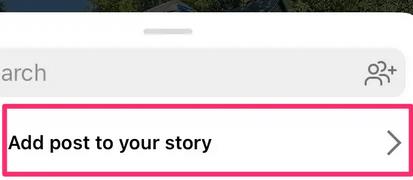
Ellenőrizheti, hogy a megtekintett Instagram-fiók nyilvános vagy privát-e, ha megnyitja az Instagramot inkognitó módban, és megkeresi ugyanazt a fiókot. Ha a profil privát, a bejegyzések nem jelennek meg, és a fiók oldalán a Ez a fiók privát felirat olvasható .
Megosztási engedély visszatartva
A második ok, amiért nem tud megosztani egy bejegyzést a történetében, az az, ha a másik fiók letiltotta a megosztást. Az Instagram-fiók tulajdonosa megakadályozhatja, hogy követői újra megosszák tartalmaikat. Ha ez a helyzet, a Bejegyzés hozzáadása a történethez gomb nem lesz elérhető. A bejegyzések megosztását az alábbi lépésekkel lehet letiltani:

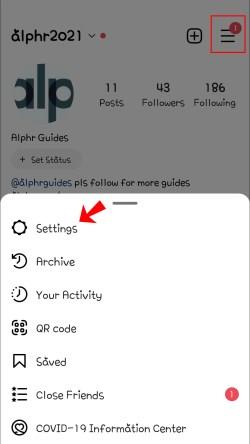
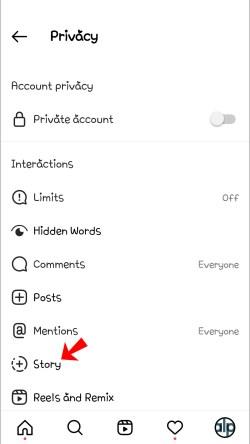
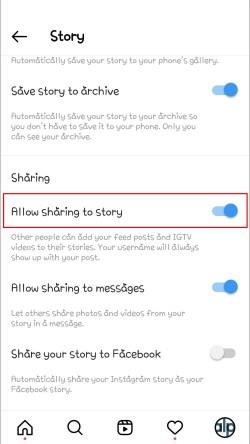
Instagram hibák
Ha az Instagram-alkalmazásod nem frissül, előfordulhat, hogy fiókodban nem jelenik meg a Bejegyzések hozzáadása a történethez gomb. Az is előfordulhat, hogy a platformnak vannak problémái a végén. Az Instagram különböző szolgáltatásokat is elérhetővé tesz különböző helyeken, így előfordulhat, hogy fiókjában nem érhető el a Bejegyzés hozzáadása a történethez lehetőség.
Hogyan lehet javítani, ha a bejegyzést nem lehet megosztani az Instagram Story-val
Íme néhány a leggyakoribb Instagram Story megosztási problémajavítások közül.
Újramegosztási kapcsoló visszaállítása
A Történetek újramegosztásának engedélyezése kapcsoló visszaállítása megteheti a trükköt. Ehhez először le kell tiltania a kapcsolót.



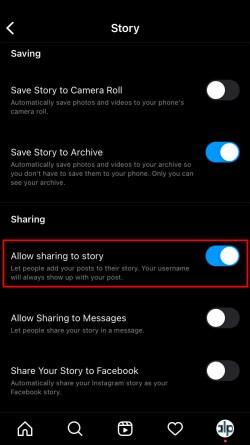




Távolítsa el az Instagramot
Az Instagram eltávolítása, majd az alkalmazás újratelepítése megoldhatja a problémát, amikor bejegyzéseket próbál megosztani a platformon. Biztos lehetsz benne, hogy az összes Instagram-bejegyzésed és követőd érintetlen marad.
Törölje a gyorsítótárat
Néha az Instagram által használt gyorsítótár törlésével eltávolíthatók azok a hibák vagy hibák, amelyek megakadályozzák az Instagram-történetek megosztását. Ez a megoldás csak az Android-felhasználók számára használható javítás. A gyorsítótár törléséhez kövesse a vázolt lépéseket.
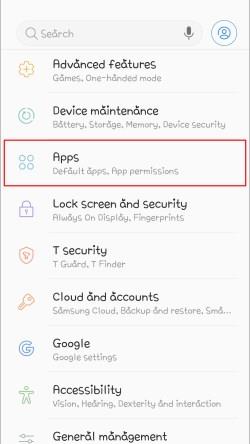
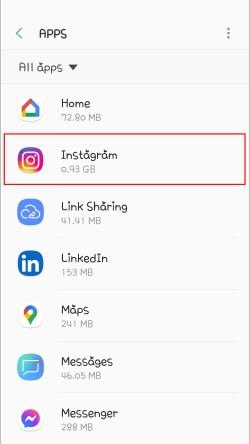
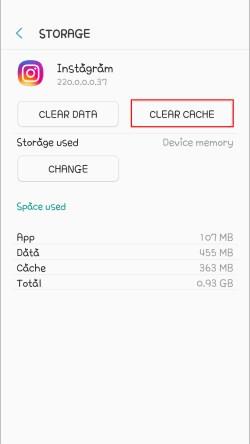
Próbáljon meg megosztani egy bejegyzést, hogy megtudja, megoldódott-e a probléma.
Használjon másik telefont
Meglepő módon egy másik telefon használata egy bejegyzés újramegosztására gyakran megoldja a Bejegyzés hozzáadása a történethez problémát. Egyes felhasználók úgy találják, hogy a Bejegyzés hozzáadása a történethez gomb újra megjelenik, miután bejelentkezett a fiókjába egy másik eszközről.
Tedd nyilvánossá a fiókot
Ha van privát fiókod, barátaid és követőid nem tudják újra közzétenni fotóit. Fiókját nyilvánossá teheti az alábbi lépések végrehajtásával:
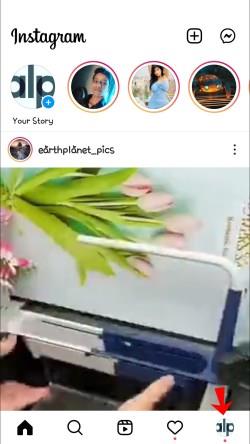
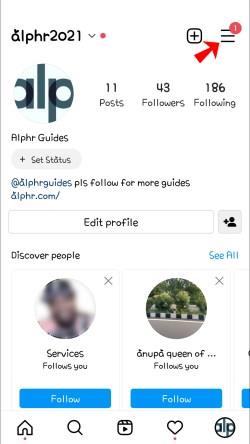
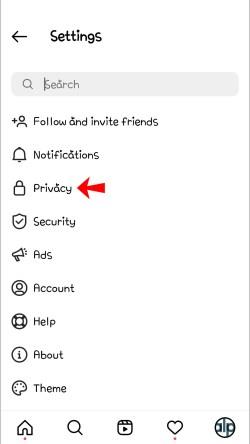
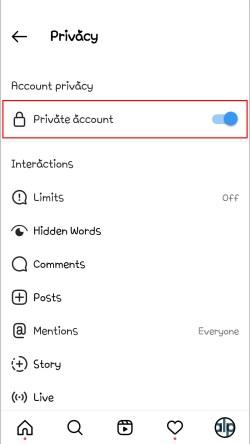
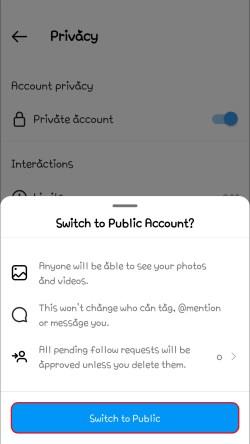
Fiókjában mostantól megjelenik a Bejegyzés hozzáadása a történethez gomb, amellyel újra közzéteheti a tartalmat a történetei között.
Jelentse a problémát
Ha minden más nem segít, jelentheti a történetmegosztással kapcsolatos problémát az Instagramon. Íme, hogyan kell panaszt tenni.
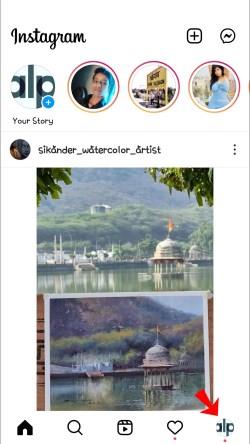
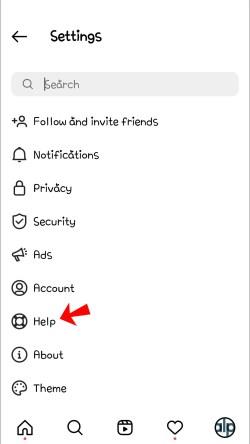
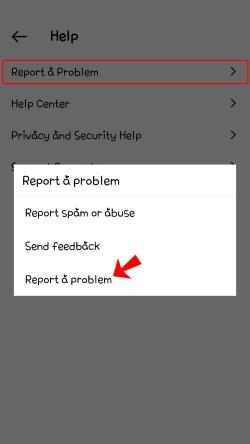
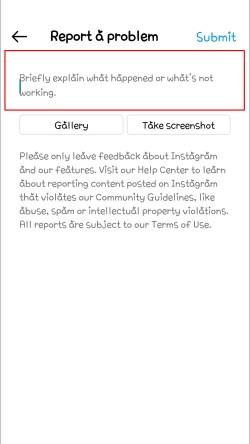
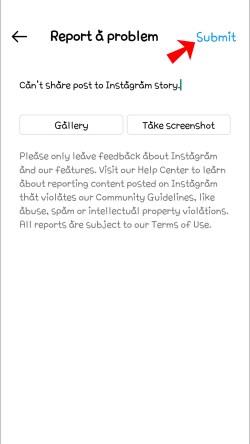
Hogyan oszthat meg egy Instagram-sztorit a „Bejegyzés hozzáadása a történetemhez” gomb nélkül
Ha még mindig hiányzik a bejegyzés hozzáadása a történetemhez gomb, akkor ideje kreatívkodni. Képernyőképet készíthet a megosztani kívánt bejegyzésről, és feltöltheti az oldalára. A felhasználó nem kap értesítést, ha így osztja meg bejegyzését, ezért valószínűleg meg kell jelölnie őket, hogy megfelelő elismerést adjon nekik, és elkerülje a konfrontációt vagy a jogi csatákat. Ez a módszer azonban nem működik, ha videót szeretne megosztani.
Alternatív megoldásként letöltheti a bejegyzést és megoszthatja. Ennek az opciónak videotartalom esetén is működnie kell. Ezt a következőképpen teheti meg:

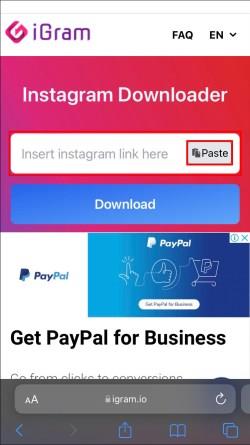
A bejegyzésnek mostantól elérhetőnek kell lennie az eszközén, és fel kell töltenie az oldalára. Vegye figyelembe, hogy privát fiókból nem tölthet le tartalmat.
Végezetül, az Instagram Stories-ban való bejegyzések megosztása meglehetősen egyszerű. Előfordulhatnak olyan esetek, amikor problémák merülnek fel a tartalom újraküldésével, és itt láthatta a leggyakoribb problémaköröket. Azt is láttad, milyen kihívásokkal találkozhatsz. Természetesen létezik a fent említett alternatív módszer is a sikeres bejegyzések megosztására a történeteihez.
Steam Disk Write Disk Error hibát észlel Windows 10 rendszeren a játék frissítése vagy letöltése közben? Íme néhány gyorsjavítás, amellyel megszabadulhat a hibaüzenettől.
Fedezze fel, hogyan távolíthat el alkalmazásokat a Windows 10 rendszerből a Windows Store segítségével. Gyors és egyszerű módszerek a nem kívánt programok eltávolítására.
Fedezze fel, hogyan tekintheti meg vagy törölheti a Microsoft Edge böngészési előzményeit Windows 10 alatt. Hasznos tippek és lépésről-lépésre útmutató!
A Google zökkenőmentessé tette a csoportos megbeszélések lebonyolítását. Tudd meg a Google Meet korlátait és lehetőségeit!
Soha nincs rossz idő a Gmail jelszavának megváltoztatására. Biztonsági okokból mindig jó rutinszerűen megváltoztatni jelszavát. Ráadásul soha
Az online adatvédelem és biztonság megőrzésének egyik alapvető része a böngészési előzmények törlése. Fedezze fel a módszereket böngészőnként.
Ismerje meg, hogyan lehet némítani a Zoom-on, mikor és miért érdemes ezt megtenni, hogy elkerülje a zavaró háttérzajokat.
Használja ki a Command Prompt teljes potenciálját ezzel a több mint 280 (CMD) Windows-parancsot tartalmazó átfogó listával.
Alkalmazhatja a Google Táblázatok feltételes formázását egy másik cella alapján, a Feltételes formázási segédprogrammal, a jelen cikkben ismertetettek szerint.
Kíváncsi vagy, hogyan használhatod a Rendszer-visszaállítás funkciót a Windows 11 rendszeren? Tudd meg, hogyan segíthet ez a hasznos eszköz a problémák megoldásában és a számítógép teljesítményének helyreállításában.







![Feltételes formázás egy másik cella alapján [Google Táblázatok] Feltételes formázás egy másik cella alapján [Google Táblázatok]](https://blog.webtech360.com/resources3/images10/image-235-1009001311315.jpg)
